とっちゃん@nyanco! です。
今回はMetaMask(メタマスク)が死ぬほど遅い…!の解決方法です。
アップデート後、死ぬ程動きが遅くなった
最近メタマスクがメジャーアップデートしてバージョン8になりました。
アカウントの切り替え周りなど、UIは確かに使いやすくなったと思います。
しかし…アップデート前からすでに動きがモッサリしてたのですが、アップデート後はさらに輪をかけて読み込みに時間がかかるようになってしまい、正直使い物にならなくなってしまいました。
筆者は、DAppsゲームである「My Crypto Heroes(マイクリプトヒーローズ / マイクリ)」と「BRAVE FRONTIER HEROES(ブレイブフロンティアヒーローズ / ブレヒロ)」をプレイする際に主にメタマスクを使ってたのですが、なかなか調べる時間もとれず、しばらくまともにゲームができない状態に…
しかし!休日に時間をとって調べてみたところ、あっさり解決!
解決方法はとてもシンプルでした!
メタマスク再インストールで爆速に!
なんで思いつかなかったのかと思うほど簡単な解決法です。
メタマスクを一旦削除して、再度インストールするだけ!
たったこれだけで見違えるように動きが早くなりました!!
ブラウザのように、使い続けてると溜まる何かキャッシュのようなものがクリアされた感じなんでしょうかね?
インストールしてから約2年間ほぼ毎日のように利用していたので、ゴミデータが積もり積もっていたのかも知れません。
これからは、少しでも遅くなってきたと感じたら即、再インストールですね。
削除の前にはウォレットのバックアップを忘れずに!
メタマスクはブラウザの拡張機能なので、削除もインストールもあっという間にできます。
しかし、ウォレットのバックアップをする前に消してしまうとウォレット内のアセット(資産)や仮想通貨を失ってしまうことになるので必ずバックアップするようにしましょう!
バックアップの方法としては、以下の2通りあります。
・メタマスクアカウントの「パスフレーズ(SEED:シード)」をメモして保管
・全てのアカウントの「秘密鍵」をメモして保管
基本、「パスフレーズ」があれば大丈夫かと思いますが、途中でインポートしたアカウント(別のウォレットアプリで作成したアカウントなど)はこの「パスフレーズ」ではバックアップされないので、別途「秘密鍵」もしくは「JSONファイル」が必要です。
インポート時と同じ「秘密鍵」もしくは「JSONファイル」があれば大丈夫ですが、メタマスクを削除する前にちゃんと保管されているか確認しておいた方が良いでしょう。
もし見当たらなくても、メタマスクから「秘密鍵」がエクスポートできるので、大丈夫です。
それぞれのやり方は以下となります。
「パスフレーズ」の確認方法
▼メタマスクのアイコンをクリック
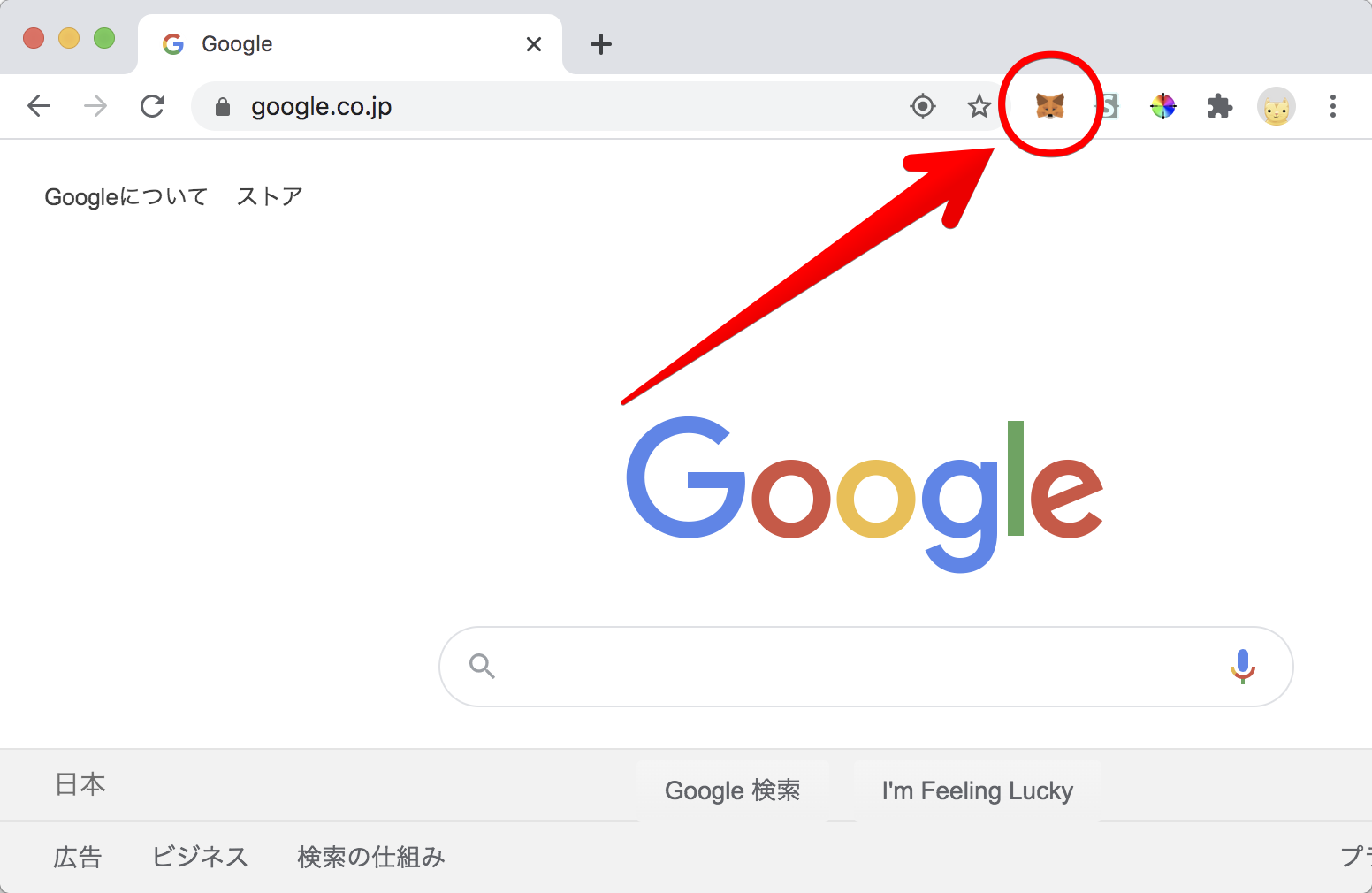
▼メタマスクウィンドウ右上にある、丸いアカウントアイコンをクリック
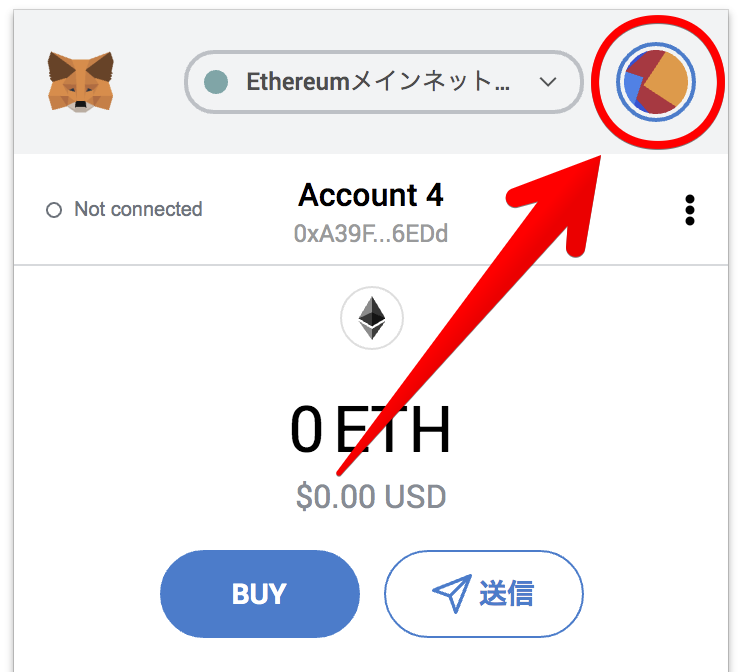
▼一番下のメニュー「設定」をクリック
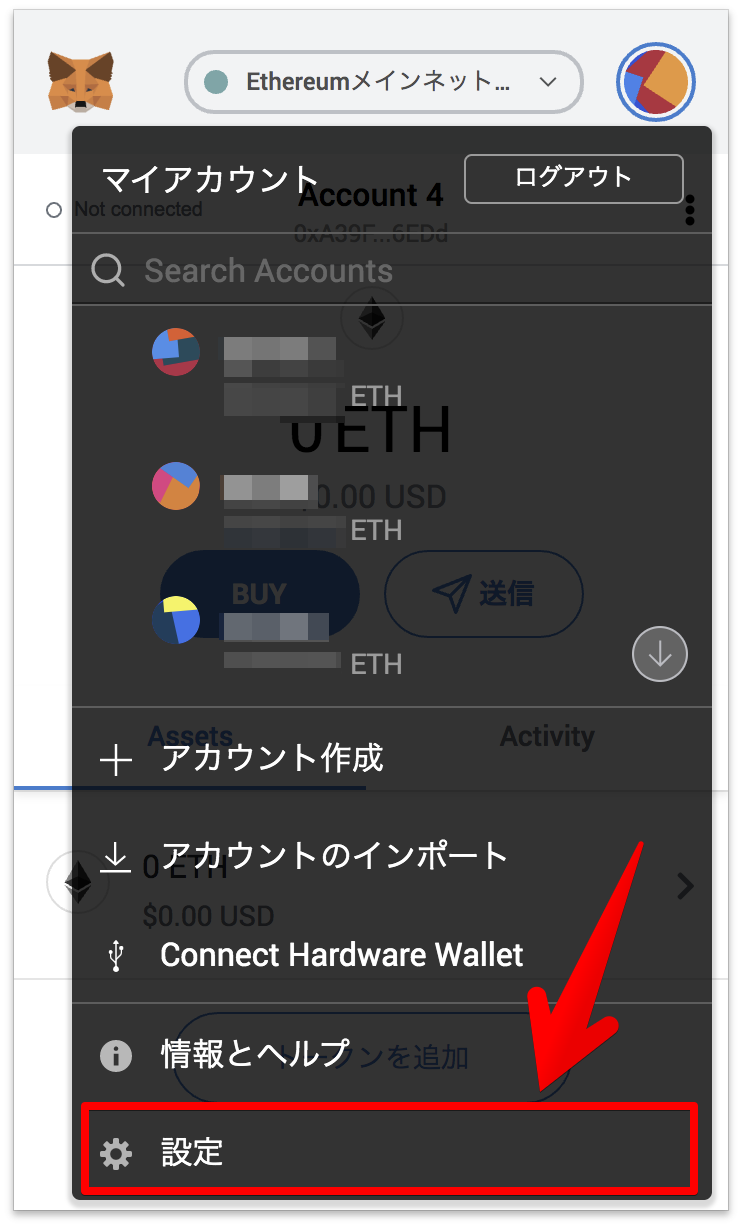
▼「Security & Privacy」をクリック
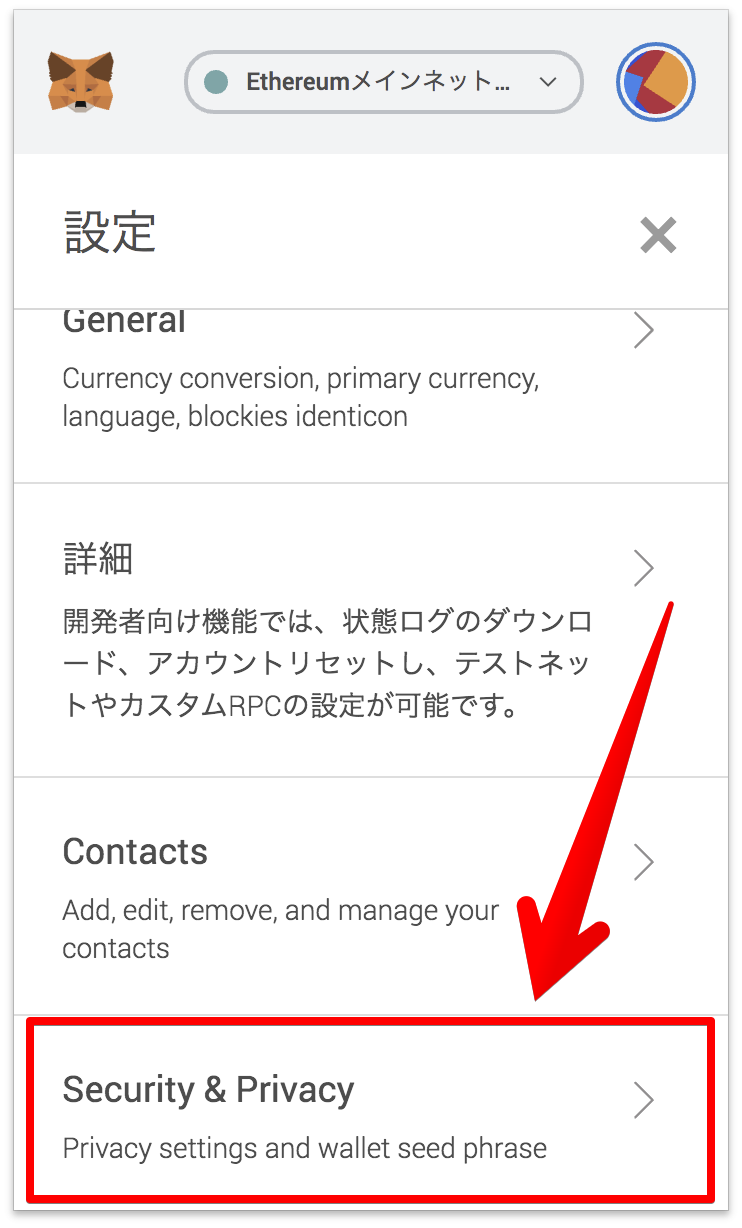
▼「パスフレーズを表示」をクリック
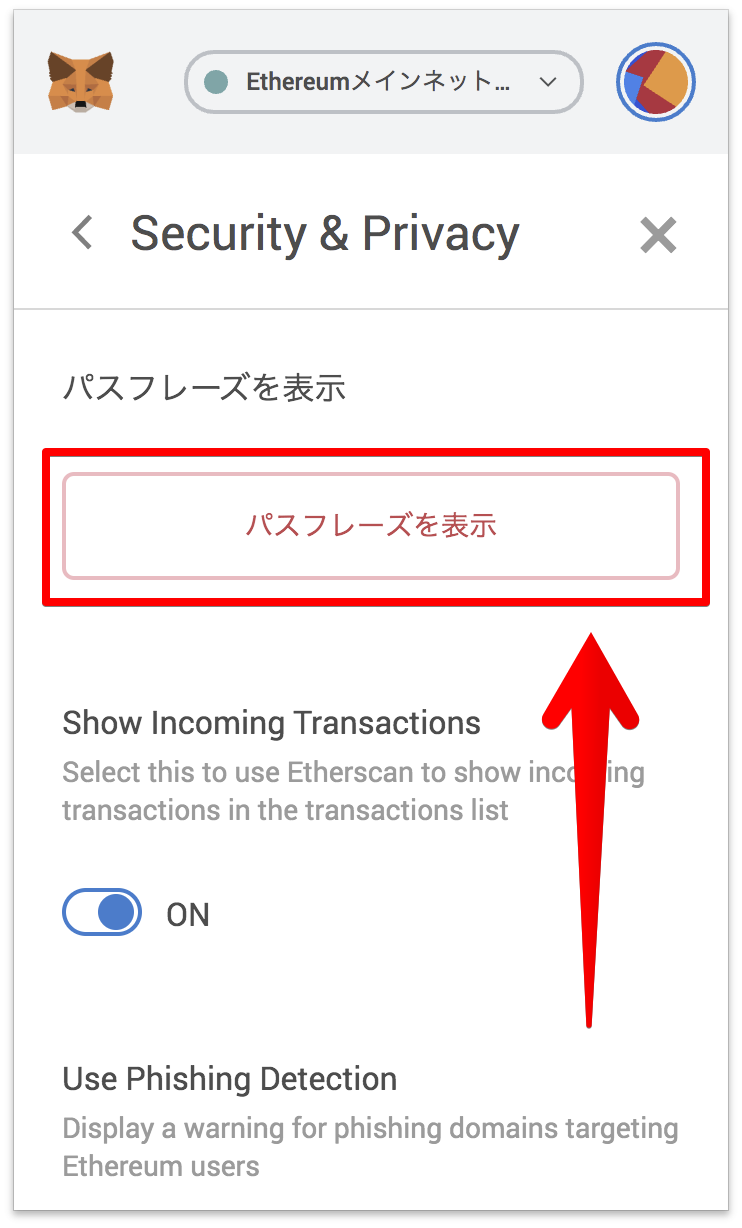
▼パスワードを入力して「次へ」をクリック
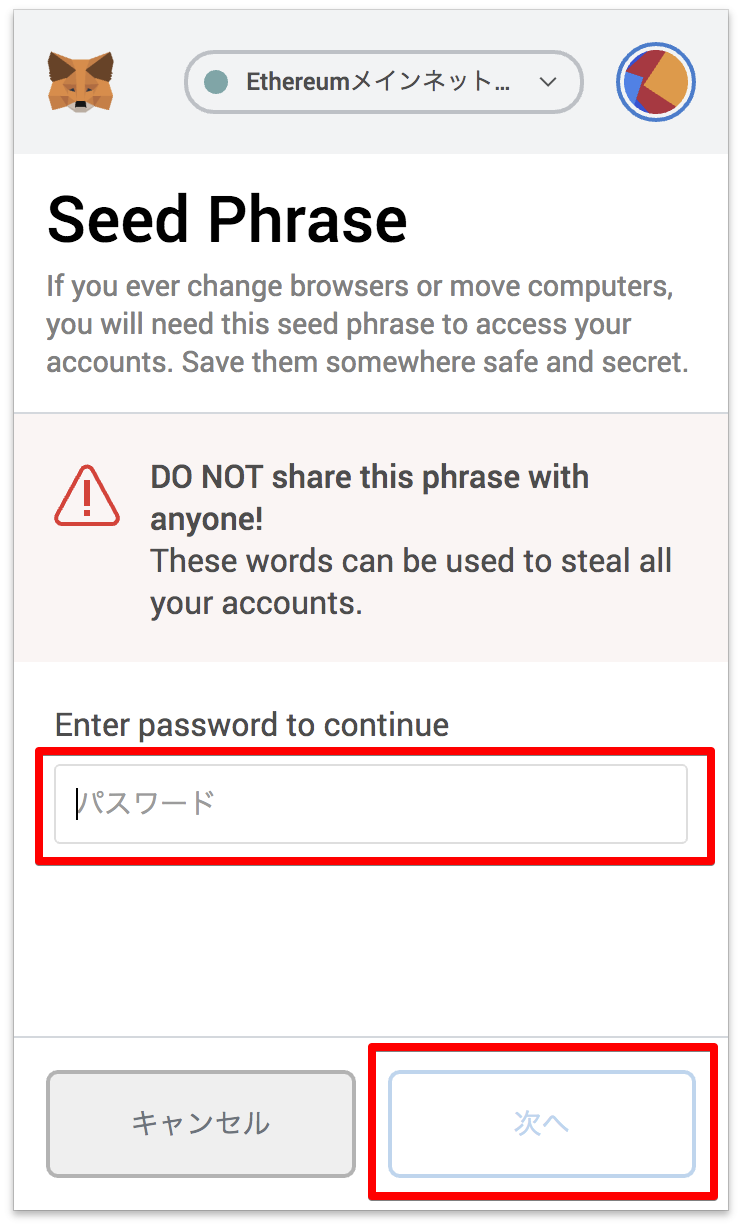
▼「パスフレーズ」が表示されるのでメモして保管する
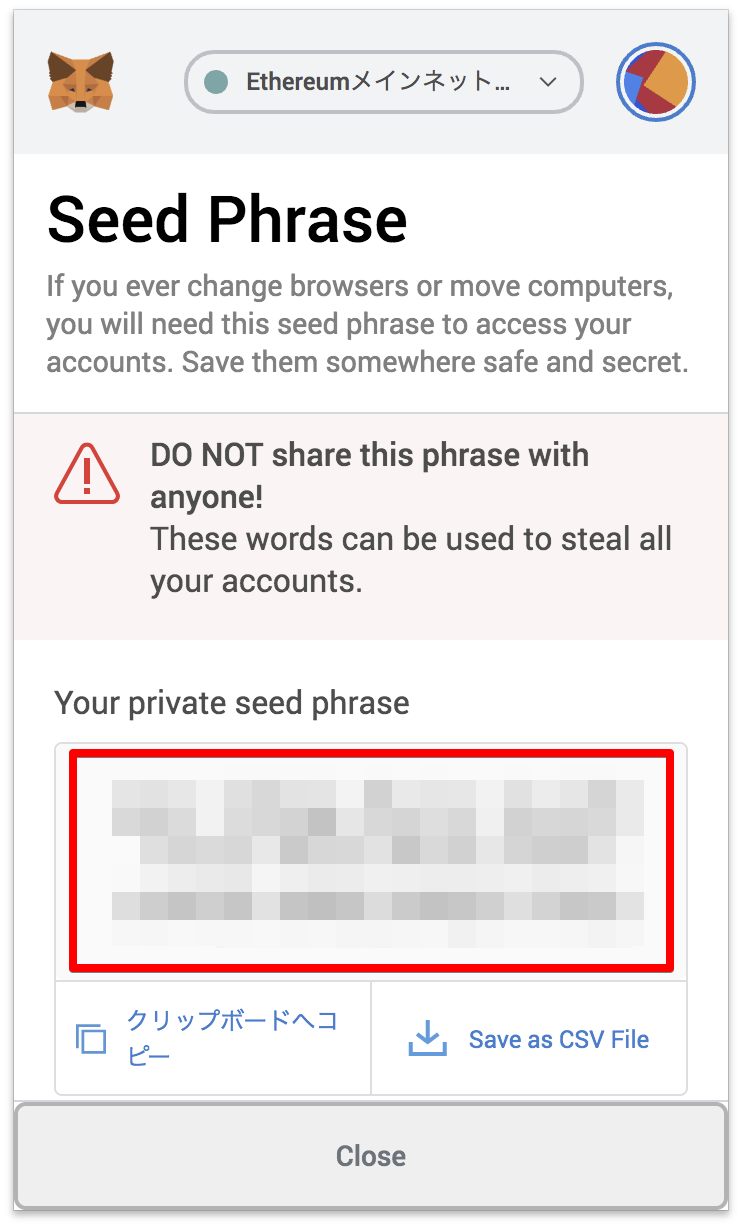
「秘密鍵」のエクスポート方法
こちらは外部ウォレットなどで作成してメタマスクにインポートしたアカウントが対象です。
▼アカウント名の隣に「インポート完了」とあるのがそうです。
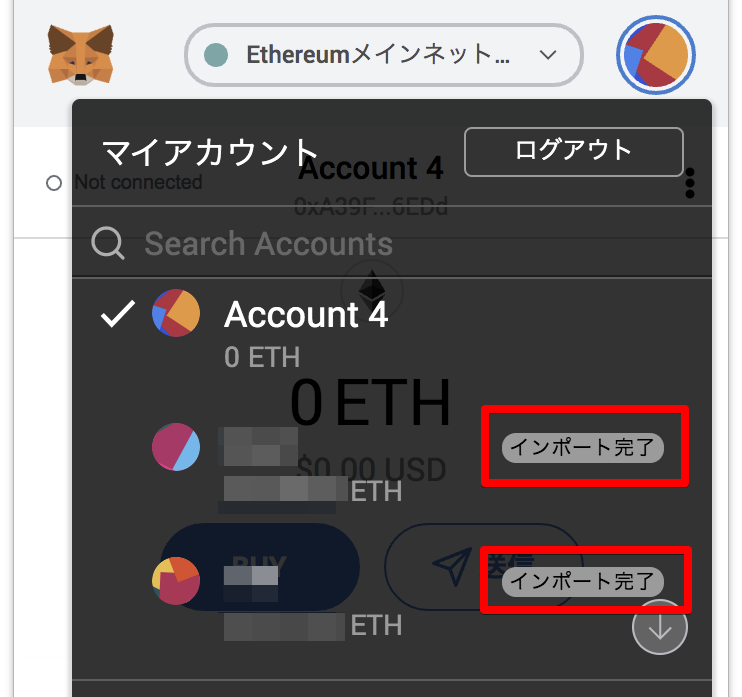
まずは「秘密鍵」をエクスポートしたいアカウントに切り替えておきます。
▼アカウント名の右横にある「︙」をクリック
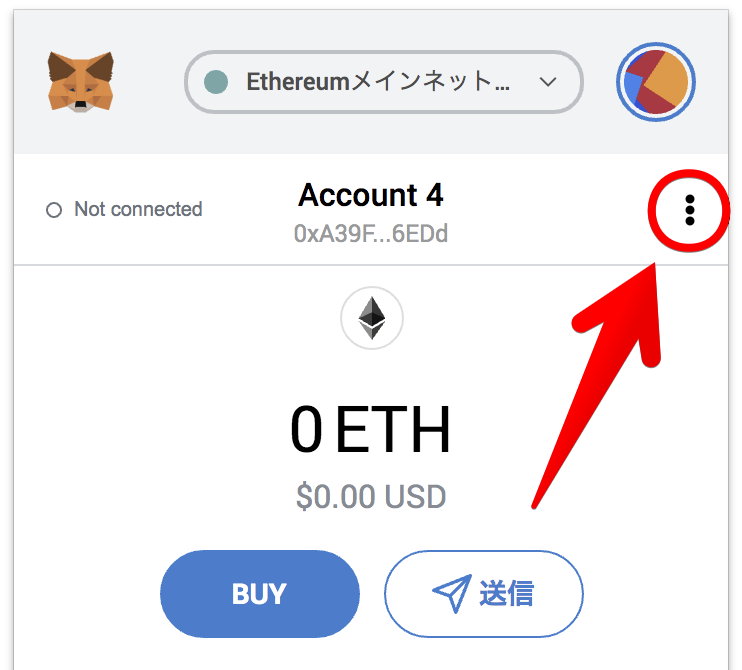
▼「アカウント詳細」をクリック
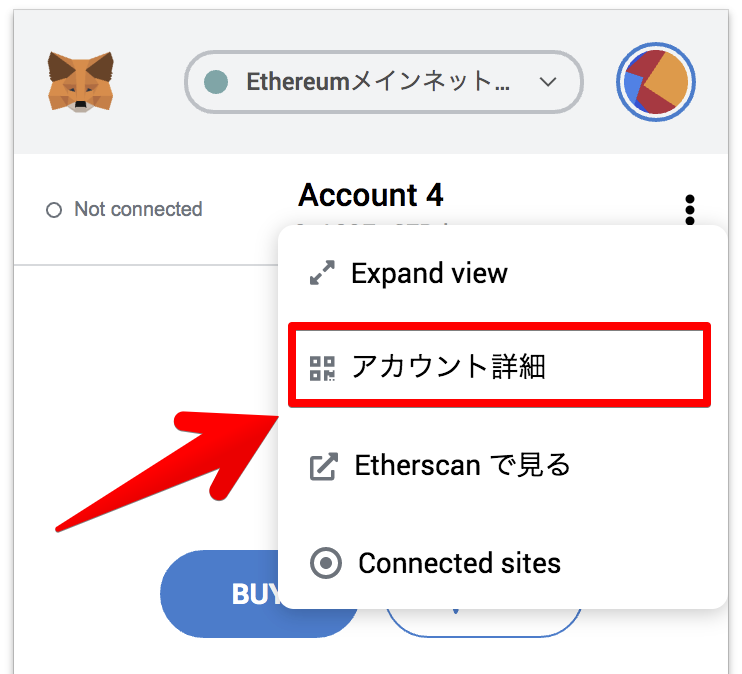
▼「秘密鍵のエクスポート」をクリック
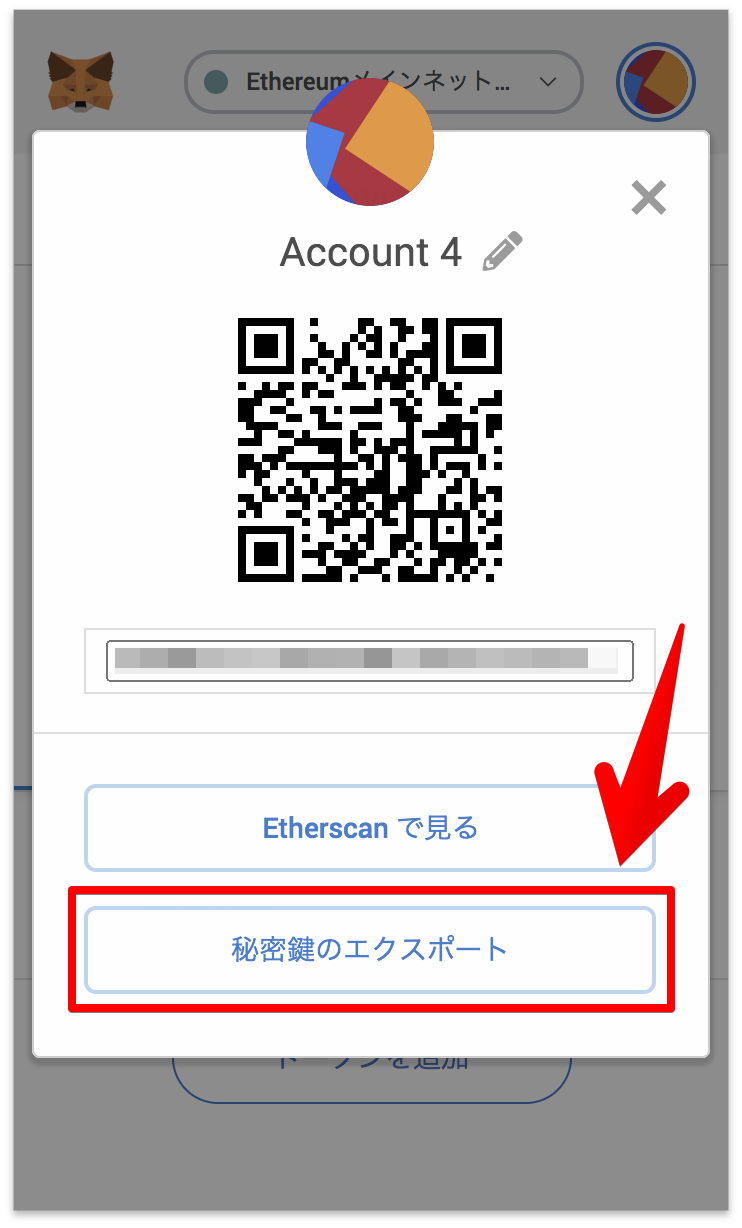
▼パスワードを入力して「確認」をクリック
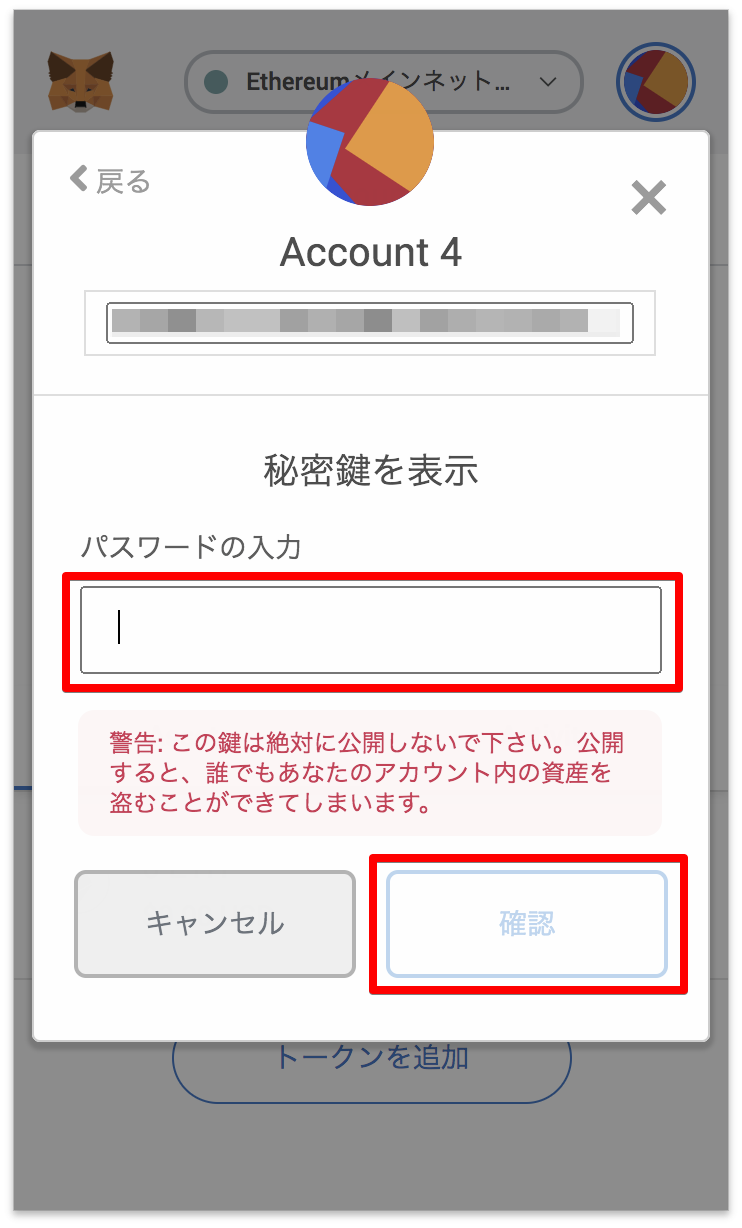
▼「秘密鍵」が表示されるのでメモして保管する
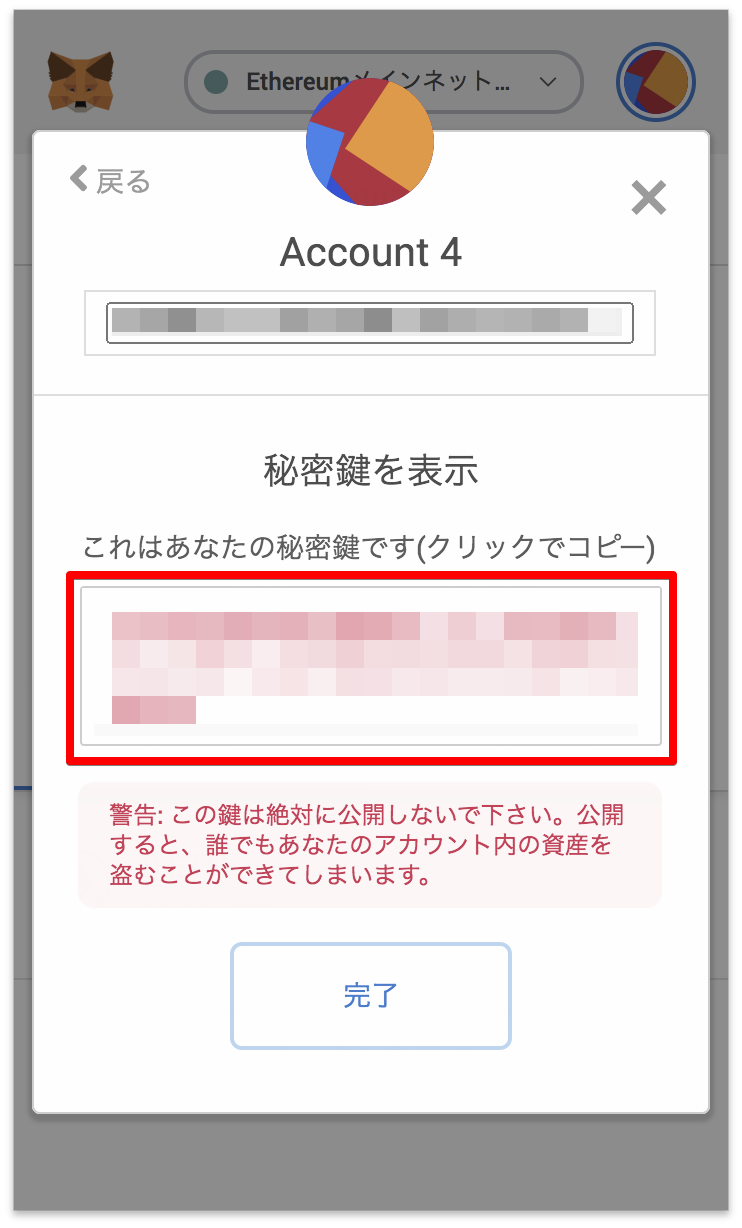
おわりに
メタマスクが遅くて困ってる!という方、是非再インストールを試してみてください。
その際、バックアップと厳重な保管だけお忘れなく!
本記事がどなたかの参考になれば幸いです。
今回は以上となります。
最後まで読んでいただきましてありがとうございました!
それではまた〜✧٩(ˊωˋ*)و✧


コメント